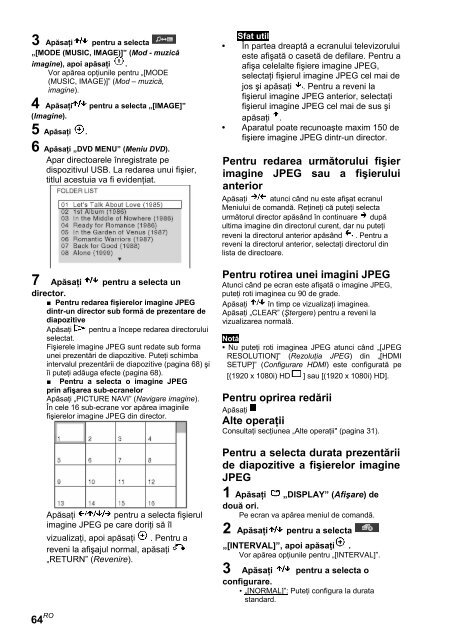Sony DAV-F200 - DAV-F200 Istruzioni per l'uso Rumeno
Sony DAV-F200 - DAV-F200 Istruzioni per l'uso Rumeno
Sony DAV-F200 - DAV-F200 Istruzioni per l'uso Rumeno
Create successful ePaper yourself
Turn your PDF publications into a flip-book with our unique Google optimized e-Paper software.
3 Apăsaţi pentru a selecta<br />
„[MODE (MUSIC, IMAGE)]” (Mod - muzică<br />
imagine), apoi apăsaţi .<br />
Vor apărea opţiunile pentru „[MODE<br />
(MUSIC, IMAGE)]” (Mod – muzică,<br />
imagine).<br />
4 Apăsaţi pentru a selecta „[IMAGE]”<br />
(Imagine).<br />
5 Apăsaţi .<br />
6 Apăsaţi „DVD MENU” (Meniu DVD).<br />
Apar directoarele înregistrate pe<br />
dispozitivul USB. La redarea unui fişier,<br />
titlul acestuia va fi evidenţiat.<br />
7 Apăsaţi pentru a selecta un<br />
director.<br />
■ Pentru redarea fişierelor imagine JPEG<br />
dintr-un director sub formă de prezentare de<br />
diapozitive<br />
Apăsaţi pentru a începe redarea directorului<br />
selectat.<br />
Fişierele imagine JPEG sunt redate sub forma<br />
unei prezentări de diapozitive. Puteţi schimba<br />
intervalul prezentării de diapozitive (pagina 68) şi<br />
îi puteţi adăuga efecte (pagina 68).<br />
■ Pentru a selecta o imagine JPEG<br />
prin afişarea sub-ecranelor<br />
Apăsaţi „PICTURE NAVI” (Navigare imagine).<br />
În cele 16 sub-ecrane vor apărea imaginile<br />
fişierelor imagine JPEG din director.<br />
Apăsaţi pentru a selecta fişierul<br />
imagine JPEG pe care doriţi să îl<br />
vizualizaţi, apoi apăsaţi . Pentru a<br />
reveni la afişajul normal, apăsaţi<br />
„RETURN” (Revenire).<br />
Sfat util<br />
• În partea dreaptă a ecranului televizorului<br />
este afişată o casetă de defilare. Pentru a<br />
afişa celelalte fişiere imagine JPEG,<br />
selectaţi fişierul imagine JPEG cel mai de<br />
jos şi apăsaţi . Pentru a reveni la<br />
fişierul imagine JPEG anterior, selectaţi<br />
fişierul imagine JPEG cel mai de sus şi<br />
apăsaţi .<br />
• Aparatul poate recunoaşte maxim 150 de<br />
fişiere imagine JPEG dintr-un director.<br />
Pentru redarea următorului fişier<br />
imagine JPEG sau a fişierului<br />
anterior<br />
Apăsaţi atunci când nu este afişat ecranul<br />
Meniului de comandă. Reţineţi că puteţi selecta<br />
următorul director apăsând în continuare după<br />
ultima imagine din directorul curent, dar nu puteţi<br />
reveni la directorul anterior apăsând . Pentru a<br />
reveni la directorul anterior, selectaţi directorul din<br />
lista de directoare.<br />
Pentru rotirea unei imagini JPEG<br />
Atunci când pe ecran este afişată o imagine JPEG,<br />
puteţi roti imaginea cu 90 de grade.<br />
Apăsaţi în timp ce vizualizaţi imaginea.<br />
Apăsaţi „CLEAR” (Ştergere) pentru a reveni la<br />
vizualizarea normală.<br />
Notă<br />
• Nu puteţi roti imaginea JPEG atunci când „[JPEG<br />
RESOLUTION]” (Rezoluţia JPEG) din „[HDMI<br />
SETUP]” (Configurare HDMI) este configurată pe<br />
[(1920 x 1080i) HD ] sau [(1920 x 1080i) HD].<br />
Pentru oprirea redării<br />
Apăsaţi<br />
Alte o<strong>per</strong>aţii<br />
Consultaţi secţiunea „Alte o<strong>per</strong>aţii" (pagina 31).<br />
Pentru a selecta durata prezentării<br />
de diapozitive a fişierelor imagine<br />
JPEG<br />
1 Apăsaţi „DISPLAY” (Afişare) de<br />
două ori.<br />
Pe ecran va apărea meniul de comandă.<br />
2 Apăsaţi pentru a selecta<br />
„[INTERVAL]”, apoi apăsaţi .<br />
Vor apărea opţiunile pentru „[INTERVAL]”.<br />
3 Apăsaţi pentru a selecta o<br />
configurare.<br />
• „[NORMAL]”: Puteţi configura la durata<br />
standard.<br />
64 RO